Come usare User Manager in cPanel. Posso creare un utente cPanel separato?
Il Gestione utenti menu su cPanel ti permette di gestire i tuoi Subaccount. I subaccount utilizzano le stesse informazioni di accesso e password per i servizi e-mail, FTP e Web Disk. Il sistema sincronizza la password di ciascuno dei servizi consentiti del Subaccount.L'interfaccia User Manager consente inoltre di unire account e-mail, FTP e Web Disk in un unico Subaccount o collegare account di servizio esistenti ai Subaccount.
NOTA :questa interfaccia non ti consente di creare nuovi account cPanel . Per fare ciò, dovrai acquistare un pacchetto Reseller.
Inoltre, non è possibile assegnare un altro utente allo stesso account cPanel con qualsiasi piano di hosting a causa della configurazione del file system.
In ordine per gestire i Subaccount in User Manager, segui le istruzioni seguenti:
Aggiungi subaccount
Servizi di account secondario
Modifica account secondario
Elimina account secondario
Aggiungi account secondario
1. Accedi al tuo cPanel >> Preferenze sezione>> Gestione utenti menu:
per cPanel Tema di base:

per il tema retrò cPanel:
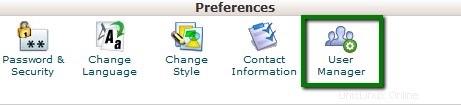
2. Fai clic su Aggiungi utente .
per il tema cPanel Basic:

per cPanel Tema retrò:

3. Inserisci le informazioni utente per il nuovo account secondario:
Nome completo :Nome e cognome dell'utente
Nome utente :Nome utente per l'account secondario
Dominio :Nome di dominio per il Subaccount
Indirizzo email di contatto :Il sistema invia notifiche sull'account e conferme di reimpostazione della password a questo indirizzo e-mail
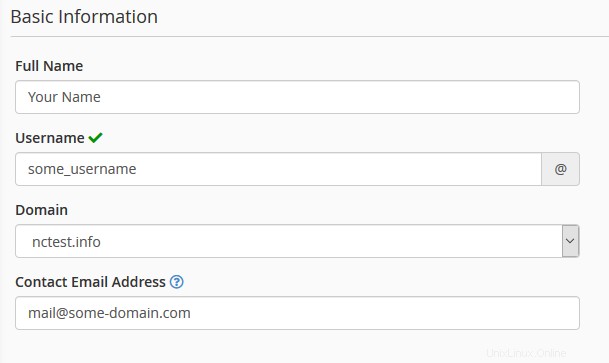
4. Scegli una delle seguenti opzioni:
- L'utente imposterà la password dell'account - l'utente riceverà un'e-mail con le istruzioni su come impostare la password all'indirizzo e-mail che hai aggiunto in precedenza
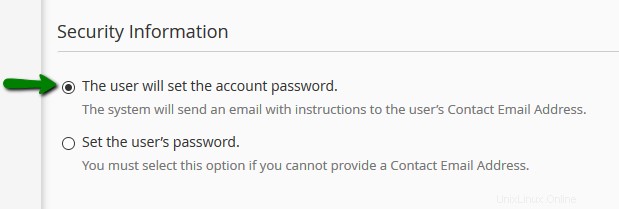
- Imposta la password dell'utente - imposti la password per conto dell'utente. La password deve essere inserita e confermata nelle apposite caselle di testo - come mostrato di seguito. Tieni presente che è importante scegliere una password sicura.
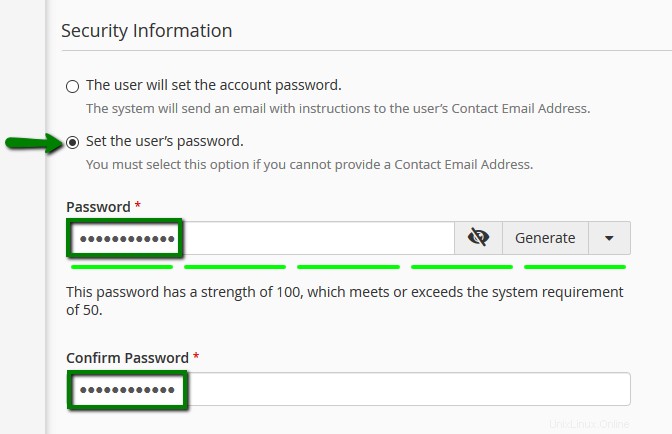
5. Seleziona i servizi del Subaccount.
6. Fai clic su Crea per terminare o Crea e aggiungi un altro utente per aggiungere un secondo nuovo account:
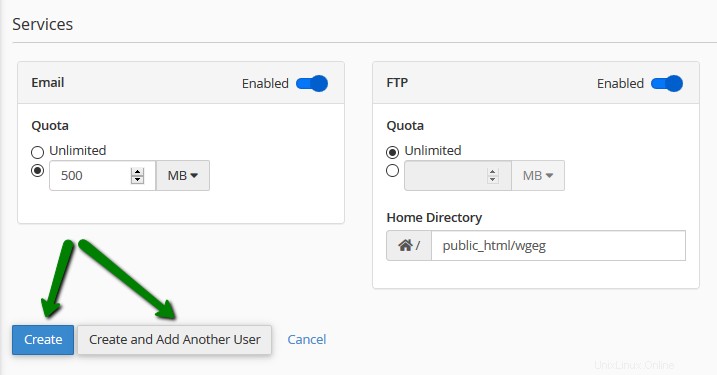
Servizi di account secondario
Se il nome utente del Subaccount corrisponde al nome utente dell'account e-mail/FTP/Disco Web esistente, l'interfaccia ti chiederà l'opzione di collegare o annullare la creazione del nuovo account.
Per collegare l'account al Subaccount , fai clic su Collega e l'account Email/FTP/Disco Web esistente sarà allegato al Subaccount;
Se non lo desideri per collegare l'account al Subaccount, fai clic su Ignora :
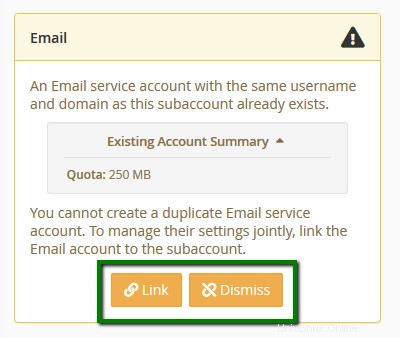
E-mail il servizio ti consente di abilitare l'indirizzo email del Subaccount, ovvero l'utente riceverà un [email protected] casella di posta elettronica.
La Quota l'opzione definisce la quantità di spazio su disco rigido che il Subaccount può utilizzare per archiviare le e-mail.

FTP il servizio ti consente di gestire i file del tuo sito Web, ovvero l'utente riceverà un [email protected] Account FTP.
La Quota L'opzione definisce la quantità di spazio su disco rigido che l'utente dell'account secondario può utilizzare nella directory home specificata.
La Directory principale casella di testo consente di specificare la home directory FTP del Subaccount.
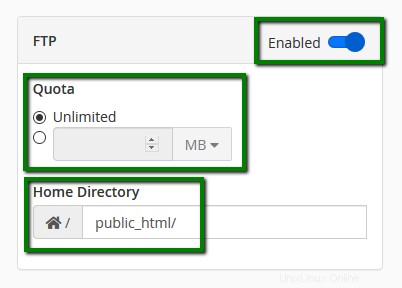
Il Disco Web l'utilità consente di gestire e manipolare i file sul server in più tipi di dispositivi (ad esempio, computer, telefono cellulare o determinati tipi di software).
per cPanel Tema di base:
La rubrica principale casella di testo consente di modificare la directory principale del disco Web del subaccount.
Autorizzazioni ti consente di specificare i permessi della home directory del Subaccount:
- Lettura-scrittura:questa impostazione concede a questo account secondario l'accesso per leggere, scaricare, elencare e scrivere file all'interno della directory.
- Sola lettura:questa impostazione concede a questo account l'accesso solo per leggere, scaricare ed elencare i file all'interno della directory.
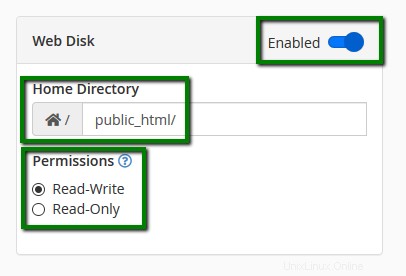
per cPanel Retro Theme:
La home directory casella di testo consente di modificare la directory principale del disco Web del subaccount.
Autorizzazioni ti consente di specificare i permessi della home directory del Subaccount:
- Lettura-scrittura:questa impostazione concede a questo account secondario l'accesso per leggere, scaricare, elencare e scrivere file all'interno della directory.
- Sola lettura:questa impostazione concede a questo account l'accesso solo per leggere, scaricare ed elencare i file all'interno della directory.
Devi abilitare l'autenticazione del digest se si utilizza Windows Vista, Windows 7, Windows 8 o Windows 10, per accedere a Web Disk tramite una connessione non crittografata con testo non crittografato.
Non non ti serve per abilitare l'Autenticazione Digest se soddisfi le seguenti condizioni:
- Il dominio dispone di un certificato SSL firmato da un'autorità di certificazione riconosciuta.
- Puoi connetterti a Web Disk con SSL sulla porta 2078.
NOTA :non abilitare l'autenticazione del digest se il dominio utilizza un certificato SSL firmato.
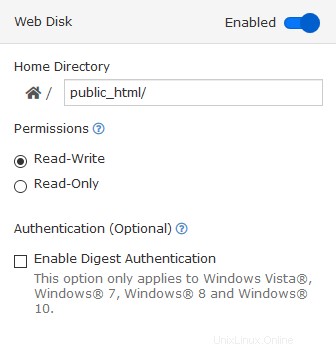
Modifica account secondario
Per modificare un account secondario, fai clic su Modifica :

Puoi modificare le seguenti proprietà del subaccount in questa sezione:
- Nome completo —Nome e cognome dell'utente
- Indirizzo email di contatto — Un indirizzo email alternativo per l'utente del Subaccount
- E-mail, FTP e Web Disk — L'accesso del Subaccount ai servizi di posta elettronica, FTP e Web Disk
Nell'elenco degli account, l'account cPanel e l'account dei log includono una stella sul proprio avatar. Non è possibile modificare questi account in questa interfaccia a causa delle configurazioni di sistema poiché sono gli account predefiniti.
Elimina account secondario
Per eliminare un account secondario, fai clic su Elimina quindi conferma che desideri eliminare l'account.
NOTA :Se elimini un Subaccount, il sistema rimuoverà tutti i servizi del Subaccount.

Nell'elenco degli account, l'account cPanel e l'account dei log includono una stella sul proprio avatar. Non è possibile rimuovere questi account a causa della configurazione del sistema poiché questi sono gli account predefiniti.